Å lage modeller i 3D kan være en av de mest fascinerende aspektene ved digital kunst. I denne opplæringen vil jeg vise deg hvordan du kan lage et enkelt U-Bane-skilt i Cinema 4D. Med de nye funksjonene fra versjon R21 blir modelleringsprosessen betydelig forenklet, og du kan la kreativiteten få fritt spillerom. Forberedelse og nøyaktighet er avgjørende for å oppnå tiltalende resultater. La oss komme i gang.
Viktige funn
- U-banesignalet blir laget ved å kombinere splines og et ekstrueringsobjekt.
- Den nye funksjonen av kapsler i R21 gjør modelleringen betydelig enklere.
- Spline snapping er et viktig verktøy for å oppnå presise plasseringer.
Trinn-for-trinn-guide
For å lage et U-banesignal, start med følgende trinn:
1. Lage rektangelet
Åpne Cinema 4D og velg rektangel-spline-verktøyet. Sett målene til 60 x 60 cm. Plasser rektangelet slik at det svever korrekt over rekkverket. Det skal henge litt over rekkverket for å skape basen for skiltet. Dette er viktig, for senere vil det bli integrert to støtter til venstre og høyre. Vær oppmerksom på at snapping er aktivert for å plassere rektangelet presist.

2. Legge til halvsirkelen
Legg nå til en sirkel med en diameter på 50 cm (radius altså 25 cm). Denne vil representere toppen av skiltet ditt. Plasser sirkelen slik at den sitter nøyaktig på rektangelet. Sørg også her for å bruke snapping for å sikre perfekt overlapping.

3. Bruke Spline-maske
For å forene de to spline-ene, gjør du bruk av spline-masken. Legg til rektangelet og halvsirkelen i spline-masken. Dette gir deg en enhetlig omriss for skiltet, noe som gjør modelleringen enklere. Etter dette trinnet vil du allerede se formen vi ønsker å lage.
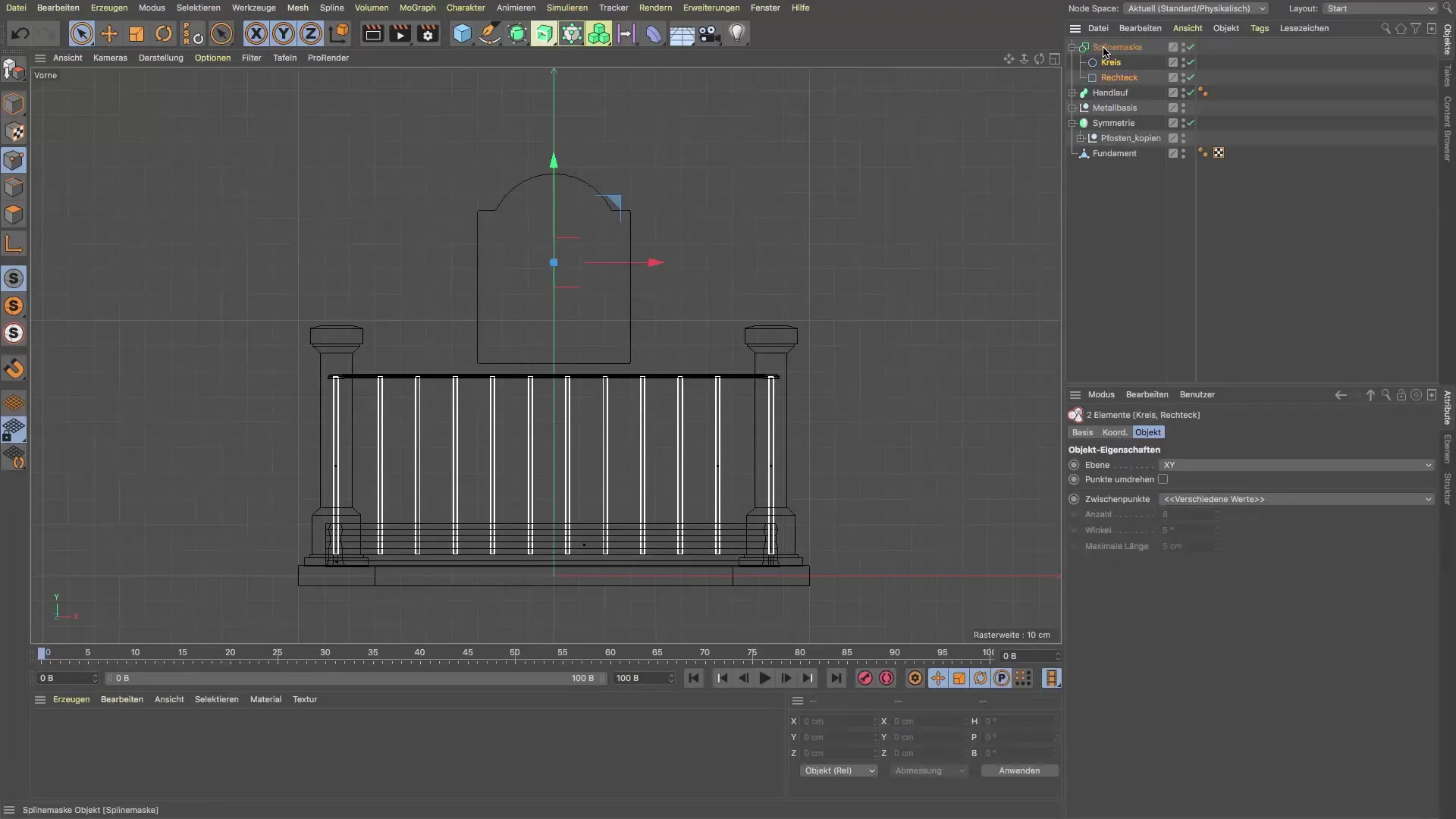
4. Ekstruere skiltet
For å gi skiltet tykkelse, lag et ekstrueringsobjekt. Sett tykkelsen til omtrent 3-4 cm. Kontroller at ekstrueringsobjektet er korrekt koblet til spline-masken. Kontroller også kapselinnstillingene for å sikre at overganger er rene og uten overlapp. Presetene i ekstrueringsobjektet hjelper deg med å oppnå et tiltalende resultat.

5. Finne kantene
For å gjøre kantene på skiltet mer visuelt tiltalende, kan du prøve forskjellige presets for avrunding. Du vil legge merke til at polygon-strukturen ikke påvirkes negativt av de forskjellige presetene. Eksperimenter med innstillingene for å oppnå det ønskede utseendet.

6. Plassering av støttene
Nå trenger du to støtter som holder skiltet. Lag to terninger og sett dimensjonene til 3 x 3 cm for tverrsnittet og cirka 130 cm høyde. Plasser disse støttene slik at de ligger rett under skiltfestet. Bruk symmetriobjektet for å duplisere støttene effektivt.
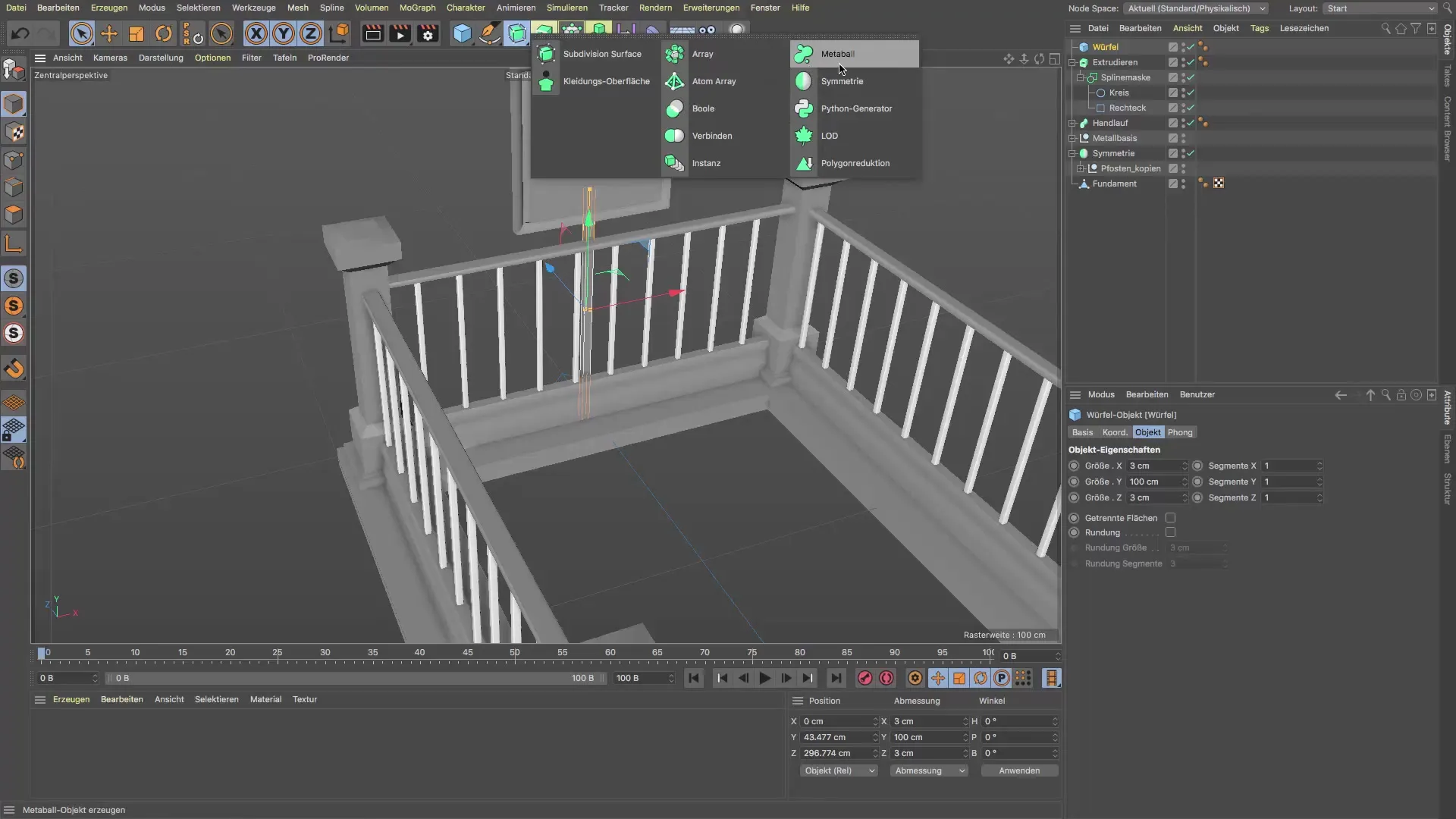
7. Lage forbindelsene
For å feste skiltet sikkert, kan du bruke sylindre som fungerer som forbindelser. Plasser disse gjennom støttene og klipp dem til ønsket lengde. Sørg for at de er korrekt posisjonert.

8. Samle elementene
Til slutt, gruppert alle elementene til ett enkelt objekt. Gi dette objektet navnet "U-banesignal". Dette gir en ren struktur i scenen din og gjør det enkelt å flytte og redigere hele modellen.
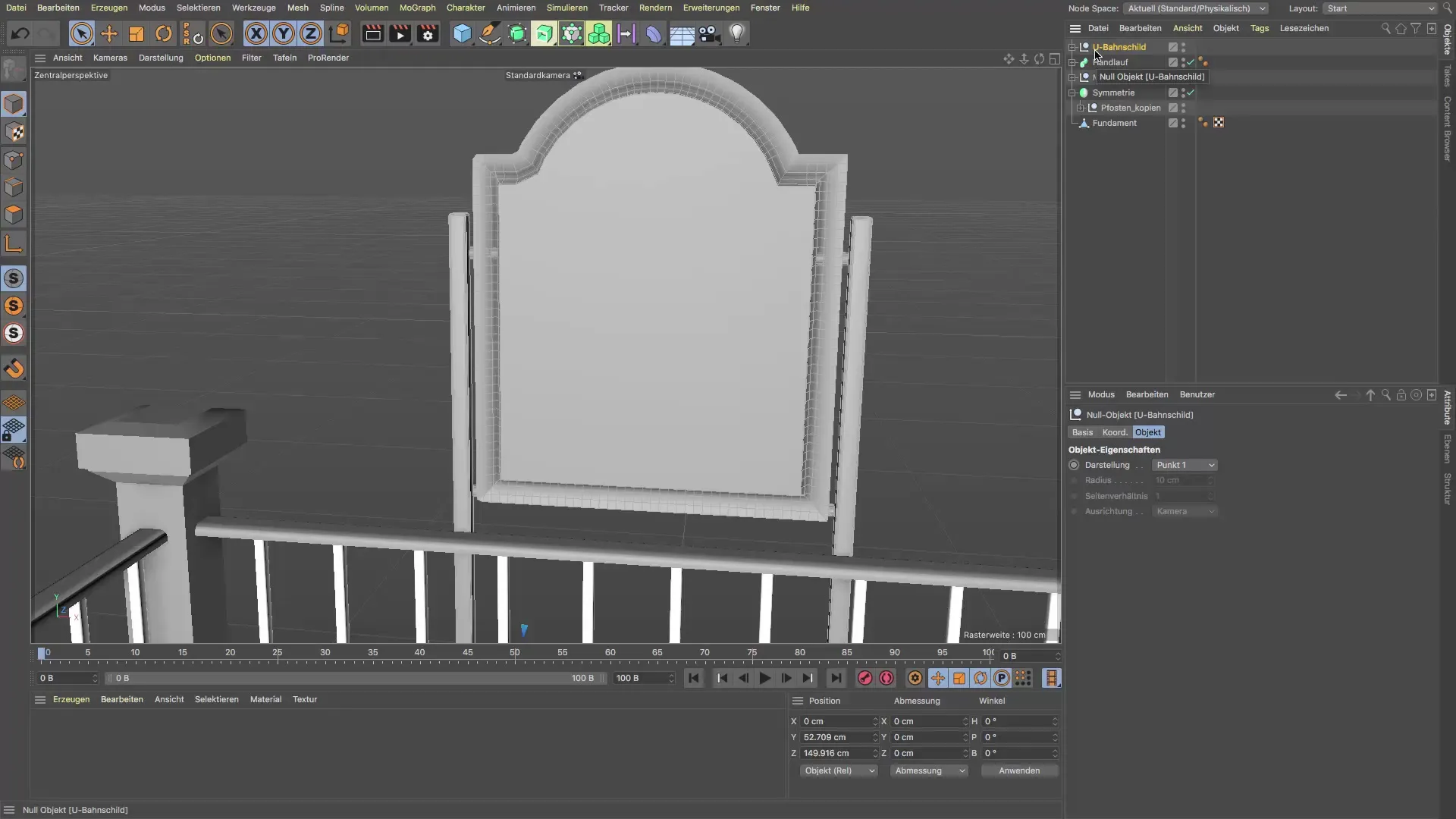
Oppsummering - Veiledning om hvordan man lager et U-banesignal i Cinema 4D
I denne veiledningen har du lært hvordan du lager et U-banesignal i Cinema 4D. Du har sett hvordan du effektivt kombinerer splines, bruker ekstrueringsobjektet, og jobber med de nye mulighetene i R21. Bruken av snapping-verktøy har hjulpet deg med å oppnå presise resultater. Med disse teknikkene kan du nå realisere dine egne kreative prosjekter.
Ofte stilte spørsmål
Hvor mange splines trengs for skiltet?Det trengs totalt to splines: en rektangel for basen og en halvsirkel for toppen.
Kan jeg bruke forskjellige former for skiltet?Ja, du kan bruke hvilken som helst form du ønsker, så lenge den oppfyller kravene til designideen din.
Hvordan fungerer spline snapping i Cinema 4D?Spline snapping gjør det enklere å justere objekter nøyaktig sammen, ved å gi visuell tilbakemelding når du tegner eller plasserer splines.
Hva er fordelene med den nye kapsel-funksjonen i R21?Kapsel-funksjonen gir deg bedre kontroll over dekkeoverflatene til ekstrueringsobjekter, noe som gir renere resultater.
Kan jeg endre dimensjonene på skiltet?Ja, du kan justere dimensjonene til hver del av skiltet for å tilpasse det til designet ditt.


